Sådan oprettes og administreres flere profiler i Firefox
Firefox / / March 18, 2020
Hvis du deler din computer med andre mennesker, har Mozilla Firefox en groovy funktion, der giver dig mulighed for at oprette flere profiler. Her er en enkel guide, der forklarer, hvordan det fungerer.
Hvis du deler din computer med andre mennesker, har Mozilla Firefox en groovy funktion, der giver dig mulighed for at oprette flere profiler. Her er en enkel guide, der forklarer, hvordan det fungerer.
Du kan finde profilerne på følgende stier.
Gå til Start menu og type Løb.
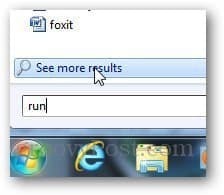
Type firefox.exe -p for at åbne Mozilla Firefox Profile Manager. Sørg for, at Firefox ikke kører, ellers åbner det ikke Profilhåndteringen.
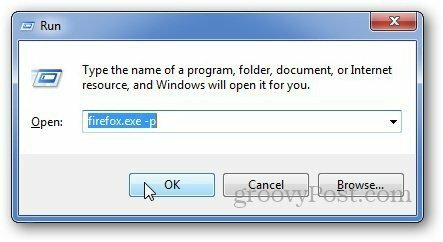
Det viser dig alle profiler til Firefox. Klik nu på Opret profil knappen åbner et nyt pop-up-vindue. Trykke Næste.
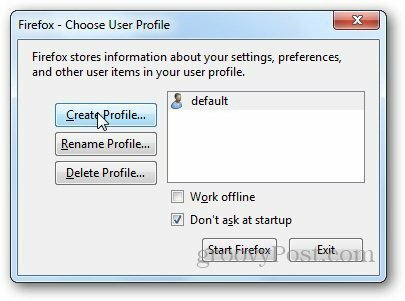
Skriv navnet på den nye profil, og klik på Afslut.
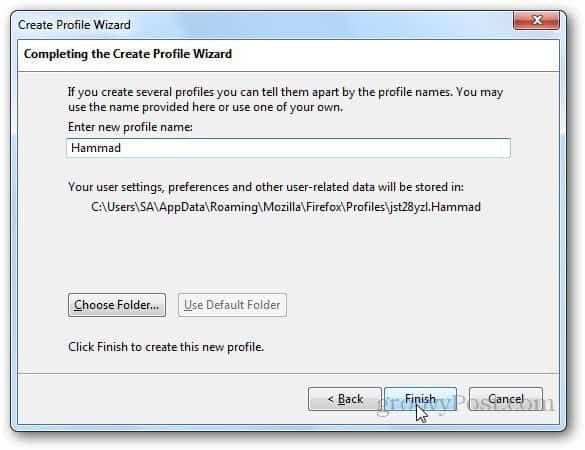
Som standard spørger Firefox dig, hvilken profil du vil bruge, hver gang du starter Firefox. Fjern dette afkrydsningsfelt for dette eksempel Spørg ikke om opstart valgmulighed, fordi jeg vil vise dig, hvordan du opretter en tilpasset genvej i stedet.
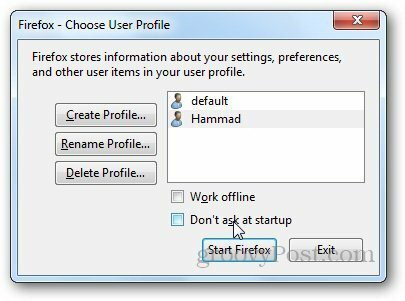
Opret Firefox-genvej og gå til dens Ejendomme ved at højreklikke på det.
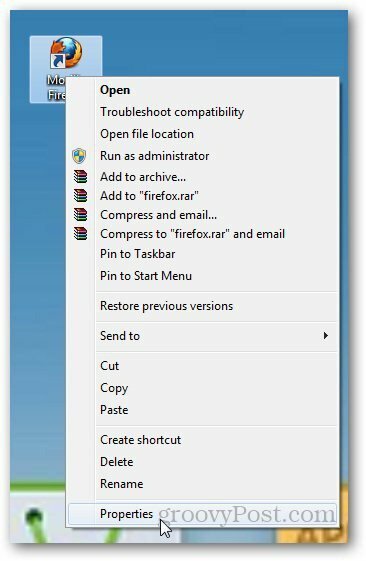
I Genvej fane, indsæt følgende og tryk på Okay
"C: \ Program Files (x86) \ Mozilla Firefox \ firefox.exe" -p Hammad
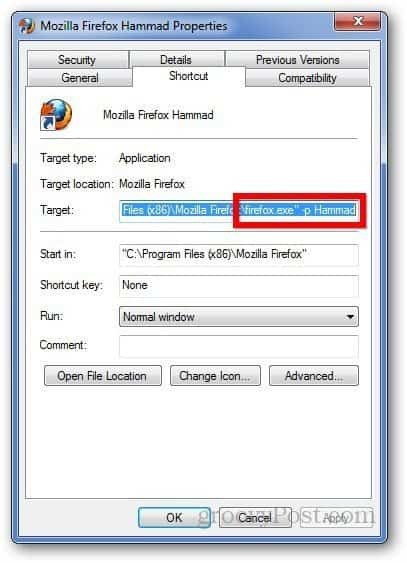
Når du nu vil have adgang til en anden profil, skal du bare oprette en ny genvej til den pågældende person. Dejlig og enkel.
Yderligere information:
Firefox gemmer profilinfo på følgende placering nedenfor. Dette er praktisk at vide, om du nogensinde vil slette profilen eller andre data.
C: \ Users \\ AppData \ Roaming \ Mozilla \ Firefox \ Profiles \
